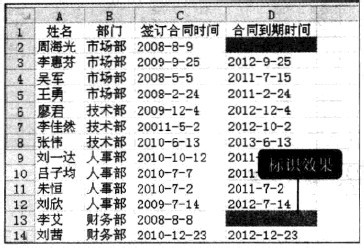1、选择D2:D9单元格区域选择需要应用公式条件格式的单元格区域,这里选择D2:D9单元格区域。
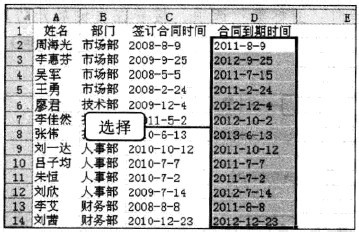
2、选择“新建规则”选项在“开始”选项卡的“样式”组中单击“条件格式”按钮,在弹出的下拉列表中选择“新建规则”选项。
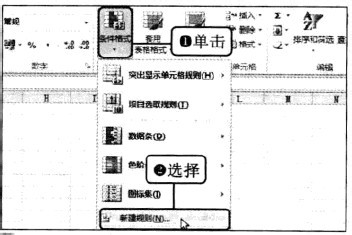
3、选择规则类型弹出“新建格式规则”对话框,在“选择规则类型”列表框中选择“使用公式确定要设置格式的单元格”选项。

4、输入自定义公式在“编辑规则说明”选项区域中,在“为符合此公式的值设置格式”文本框中输入“=AND(($D2-TODAY())<10,(TODAY()-$D2)<10)”单击“格式”按钮。
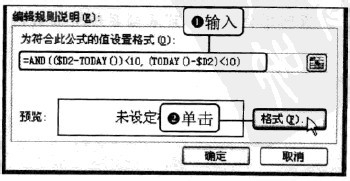
5、单击“浅蓝色”图标弹出“设置单元格格式”对话框,切换到“填充”选项卡,在“背景色”下方单击“浅蓝色”图标。

6、查看标识的显示效果单击“确定”按钮后,返回“新建格式规则”对话框,再次单击“确定”按钮,返回工作表,可以看到D2:D9单元格区域中的小于平均数的单元格被标识成了紫色背景。